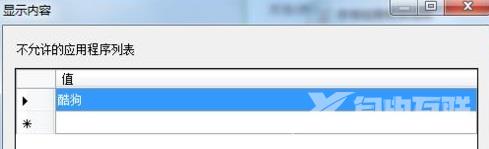在win7系统中,组策略是一项非常有用的功能,可以帮助我们更细致地管理电脑上的一些功能。但是有些win7用户在运行软件时可能会遇到系统提示:“此程序已被组策略阻止”,导致无
在win7系统中,组策略是一项非常有用的功能,可以帮助我们更细致地管理电脑上的一些功能。但是有些win7用户在运行软件时可能会遇到系统提示:“此程序已被组策略阻止”,导致无法打开该软件。今天自由互联小编就来给大家说明一下win7解除组策略禁用的教程方法,有需要的用户们赶紧来看一下吧。

win7运行软件提示此程序被组策略阻止怎么解决
具体步骤如下:
1、首先点击左下角的开始,然后选择运行。
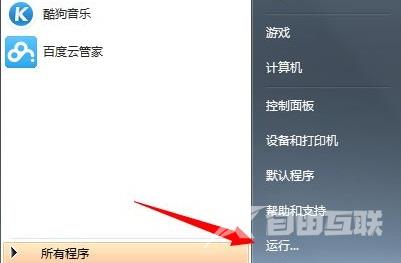
2、之后输入“gpedit.msc”。

3、在左侧一次的展开“用户配置—管理模板—系统”。

4、然后在右侧的策略找到“不要运行指定的windows程序”双击打开。
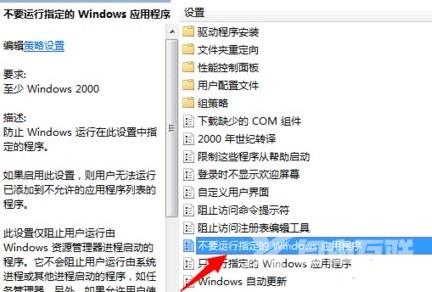
5、进入之后点击“显示”。
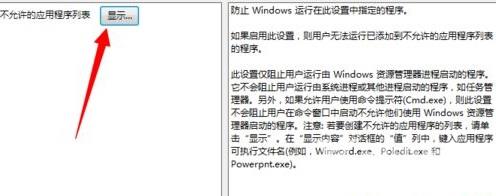
6、最后在禁用程序列表选择被阻止运行的程序将其移除即可。